Отримайте режим робочого столу для веб-сайтів у Chrome для Android назавжди
Різне / / February 12, 2022
Ви можете не знати про це, але за допомогою Chrome для Android ви можете запитати версію веб-сторінки для комп’ютера для будь-якої URL-адреси, яка автоматично переспрямує вас на мобільну версію веб-сайту після читання інформації агента користувача вашого пристрою.
Це корисно в певних випадках, коли ви вважаєте дизайн сайту на робочому столі більш привабливим, ніж його мобільну версію, і хочете дотримуватися того самого дизайну, навіть переглядаючи його на своєму Android. Особливо корисно, якщо у вас телефон з більшим екраном або, можливо, планшет.
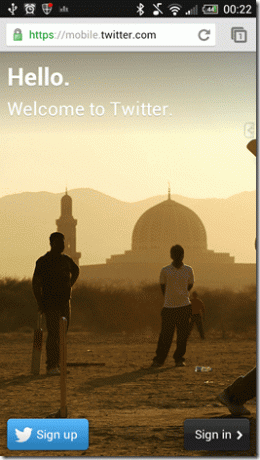

Однак немає вбудованого способу зберегти подання робочого столу як режим перегляду за замовчуванням, за допомогою якого ви можете постійно відкривати версію веб-сайту для настільного ПК.
Omac_ranger, старший член XDA придумав цей крутий трюк, за допомогою якого ви можете назавжди застосувати режим робочого столу в Chrome для Android. Тож давайте подивимося, як ми можемо це зробити для обох пристроєні та нерутові пристрої.
Для користувачів із root-доступом
Крок 1: Завантажте файл chrome-command-line.txt і видаліть розширення файлу після збереження його на комп’ютері. Натисніть і утримуйте кнопку Alt під час завантаження файлу, інакше він відкриється в самому браузері. Після перейменування файлу перенесіть його на SD-карту Android.
Крок 2: Зробивши це, відкрийте програму, за допомогою якої ви можете отримати доступ і змінити кореневі файли на своєму Android. Я пропоную вам скористатися Функція кореневого доступу ES File Explorer оскільки він безкоштовний у використанні. Нарешті перемістіть файл chrome-command-line до /data/local/

Крок 3: Довго натисніть на файл і виберіть Властивості—>Змінити і змінити дозвіл файлу на 755 (читання, запис і виконання для користувача, а читання та виконання для групи та іншого).

Крок 4: Нарешті закрийте будь-який екземпляр Chrome, запущений на вашому Android, і повторно запустіть програму.
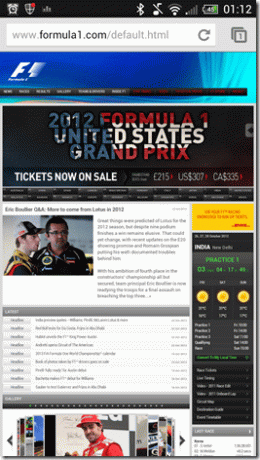
Ось і все, відтепер ваш Chrome завантажуватиме всі сторінки в режимі робочого столу.
Для користувачів без root-доступу
Як згадувалося раніше, вищезгаданий метод працює лише в тому випадку, якщо ви є користувачем root. Якщо ви не є користувачем root, є рішення для вас, але вам доведеться встановити драйвери ABD на свій комп’ютер. в деякі з наших попередніх статей ми говорили про те, як можна встановити та використовувати ADB на своєму комп’ютері. Ви можете звернутися до них, якщо не знаєте, як встановити та використовувати ADB.
Після того, як ADB працює на вашому комп’ютері, відкрийте командний рядок, введіть adb push /chrome-command-line /data/local/chrome-command-line і натисніть Введіть. Переконайтеся, що шлях до командного рядка є місцем, де ви зберегли файл chrome-command-line.
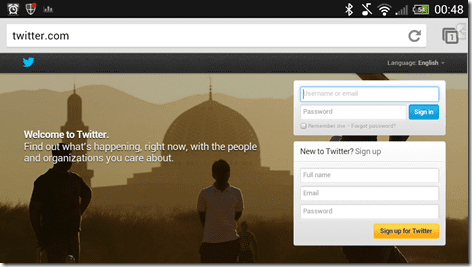
Якщо у вас все в порядку з прошиванням zip-файлів за допомогою відновлення, ви можете прошити файл ChromeDE.zip за допомогою спеціального відновлення, встановленого на вашому пристрої.
Висновок
Таким чином ви можете налаштувати Chrome для Android так, щоб він постійно відкривав веб-сайт для комп’ютера на вашому Android. Однак я б запропонував вам застосувати патч, лише якщо ви переглядаєте на планшеті або смартфоні з великим екраном. Застосування виправлення на пристрої Android з невеликим екраном не має великого сенсу.
Востаннє оновлено 03 лютого 2022 року
Наведена вище стаття може містити партнерські посилання, які допомагають підтримувати Guiding Tech. Однак це не впливає на нашу редакційну чесність. Зміст залишається неупередженим та автентичним.



